萬盛學電腦網 >> 圖文處理 >> 美圖秀秀教程 >> YUMMY教你做美圖之拯救偏黃手機照
YUMMY教你做美圖之拯救偏黃手機照

原本發暗的偏色照片經過修復後,不但色調變得自然了,而且還消除了噪點及臉部瑕疵哦,現在跟著Yummy一起來修復吧:
第一步:在“美圖秀秀”下打開一張偏黃的手機照片,先在“美化”菜單下,選擇“熱門”分類下的“阿寶色”特效,這裡只是借助於阿寶色來調和原本偏黃的色調,所以要將特效透明度適當調低一點。
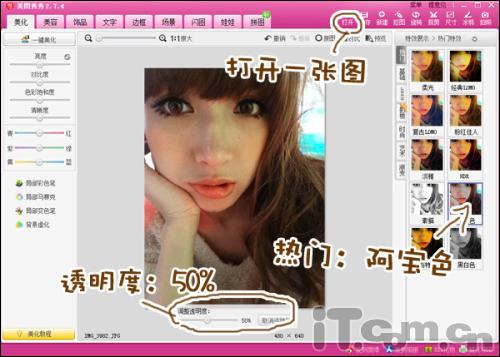
美圖秀秀教程
第二步:接著在“基礎”分類中,選擇透明度為70%的暖化特效。當然這個特效透明度的調節要根據照片的偏色程度來定。
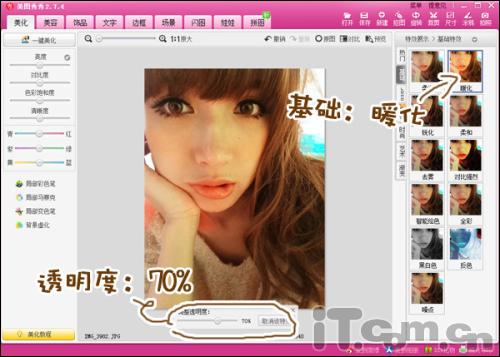
第三步:手機照偏黃,大多是因為光線暗的問題,所以或多或少會出現一點噪點,下面就來消除噪點。進入“美容”菜單下,選擇用“磨皮”工具來降噪,而且還可以消除臉上的痘痕痣印,讓近距離自拍變得更加漂亮哦。

第四步:最後,在“影樓”分類下選擇透明度為30%的“冰靈”特效,有一點偏藍的色調會讓照片的色彩變得很清澈。保存起來就OK啦!
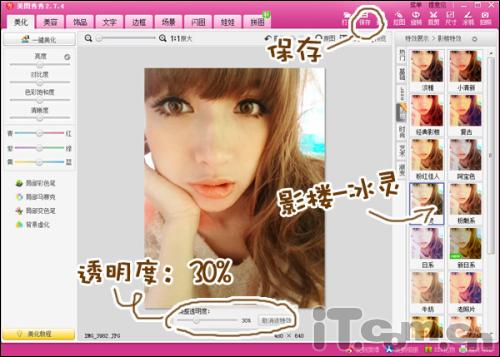
偏色問題的處理其實並沒有固定的調色方程,今天的教程也僅是偏黃類照片的處理方法,大家要根據自己照片的不同偏色來選擇不同的特效來修正,也要根據偏色的程度來調節的特效透明度。為了美美的自拍照,大家要多多嘗試哦!
美圖秀秀教程排行
軟件知識推薦
相關文章
- ps打造陽光暖色調的MM照片
- photoshop給TVB古裝MM照片設計唯美言情風轉手效果
- PS TVB古裝MM照片設計造唯美言情風轉手
- Thumbs.db還原照片技巧
- 在excel中怎樣處理“#NUM”標志
- bump怎麼用?Bump無線傳文件使用教程
- 小雨傘備份ios7 shsh教程:tinyumbrella備份ios7設備shs…
- 雷蛇即時聊天軟件razer comms下載發布(附視頻介紹)
- resolume arena怎麼用 resolume arena使用方法
- chromium浏覽器怎麼翻牆 谷歌chromium浏覽器翻牆教程
- Win7小鍵盤NumLock鍵失靈了怎麼辦 Win7的NumLock鍵失靈解決辦…
copyright © 萬盛學電腦網 all rights reserved



